Google chrome Cast Η πιο δημοφιλής συσκευή πολυμέσων ροής στον κόσμο από την Google επιτρέπει τη δωρεάν παρακολούθηση βίντεο Διαδικτύου σε Smart TV.Επιπλέον, μπορείτε να συνδέσετε το Chromecast στον προσωπικό σας υπολογιστή ή φορητό υπολογιστή για να κάνετε ροή βίντεο στην τηλεόραση όπως το Android.
ΌχιΚάποιοι χρήστες αναφέρουνChromecast Μη φυσιολογικόΕργασίαΉ δεν μπορεί να συνδεθεί σωστά όταν συνδέεται μέσω μιας συσκευής Windows 10.
Για ορισμένους άλλους χρήστες, το "chromecast λειτουργεί καλά στον φορητό υπολογιστή μου.Μετά έλαβα την ενημέρωση των Windows 10 (έκδοση 20H2) και τώρα ο φορητός μου υπολογιστής δεν είναι πιαΜπορώ να αναγνωρίσω τη συσκευή μου chromecast.τι πρέπει να κάνω? "
Περιεχόμενα
Το Chromecast δεν λειτουργεί ή δεν μπορεί να συνδεθεί
Υπάρχουν πολλοί λόγοι για τους οποίους το Chromecast σταματά να λειτουργεί ή δεν μπορεί να συνδεθεί στο δίκτυο WiFi.Για παράδειγμα, λανθασμένη διαμόρφωση δικτύου, λογισμικό ασφαλείας ή αποκλεισμός τείχους προστασίας κ.λπ.Εδώ, μπορείτε να εφαρμόσετε ορισμένες λύσεις για να λύσετε αυτό το πρόβλημα.
Βασικά βήματα αντιμετώπισης προβλημάτων για την ομαλή λειτουργία του chromecast
Ακολουθήστε τα βασικά κριτήρια αντιμετώπισης προβλημάτων παρακάτωΕπαληθεύστε το ChromecastΜετά τη ρύθμιση,Το Chromecast μπορεί να λειτουργήσει καλά :
- Βεβαιωθείτε ότι η συσκευή σας Chromecast έχει ρυθμιστεί σωστά
- Δοκιμάστε να κάνετε μετάδοση της συσκευής χρησιμοποιώντας την εφαρμογή Google Home
- Πρέπει να υπάρχει τουλάχιστον η ζώνη συχνοτήτων 2.4 GHz για να λειτουργεί σωστά η συσκευή προβολής Chrome
- Θα πρέπει επίσης να προσπαθήσετε να κάνετε μετάδοση chrome από άλλη συσκευή, η οποία περιλαμβάνει τη χρήση φορητού υπολογιστή εκτός από smartphone.Εάν άλλες συσκευές λειτουργούν σωστά κατά τη διαδικασία μετάδοσης, σημαίνει ότι υπάρχει μόνο πρόβλημα στη συσκευή σας.
1) Βεβαιωθείτε ότι ο υπολογιστής σας και η συσκευή Chromecast βρίσκονται στο ίδιο δίκτυο.
2) Επιβεβαιώστε ότι το πρόγραμμα περιήγησής σας Chrome είναι ενημερωμένο.Για να ελέγξετε τον αριθμό έκδοσης, εισαγάγετε σχετικά με: // chrome στη γραμμή αναζήτησης.Εάν πρέπει να ενημερώσετε το πρόγραμμα περιήγησής σας, κάντε κλικ στην Ενημέρωση Google Chrome για αλλαγή Η ενημέρωση του προγράμματος περιήγησης Chrome Στην πιο πρόσφατη έκδοση.
3) Αποσυνδεθείτε από το εικονικό ιδιωτικό δίκτυο (VPN) ή τον διακομιστή μεσολάβησης.Οι συσκευές Chromecast δεν μπορούν να επικοινωνήσουν με φορητούς υπολογιστές μέσω αυτών των δικτύων.Εάν χρειάζεστε βοήθεια, επικοινωνήστε με τον πάροχο υπηρεσιών σας για καθοδήγηση.
4) Βεβαιωθείτε ότι το τείχος προστασίας/το λογισμικό προστασίας από ιούς είναι ενημερωμένο και δεν θα εμποδίσει τη σύνδεση με τη συσκευή Chromecast.Τείχος προστασίας: Εάν θέλετε να νοικιάσετε έναν ασύρματο δρομολογητή, επικοινωνήστε με τον πάροχο διαδικτύου σας.Εάν έχετε αγοράσει δρομολογητή, ελέγξτε τις ρυθμίσεις του τείχους προστασίας δικτύου.
5) Αποσυνδέστε την τροφοδοσία του δρομολογητή και της συσκευής Chromecast για περίπου 2 λεπτά για να τα επανεκκινήσετε.Επίσης, επανεκκινήστε τη συσκευή προβολής (laptop/PC).
Ενεργοποιήστε την ανακάλυψη δικτύου
- Ανοιξε開始Μενού>Τύποςκατάσταση δικτύου , Και μετά κάντε κλικ στην Κατάσταση δικτύου.
- Παω σε Κέντρο δικτύου και κοινής χρήσης,τότεΑλλαγή σύνθετων ρυθμίσεων κοινής χρήσης.
- Βεβαιωθείτε εδώ επιλεγμένο"Ενεργοποιήστε την ανακάλυψη δικτύου" με" Ενεργοποιήστε την κοινή χρήση αρχείων και εκτυπωτών"Επιλογές
- Επανεκκινήστε τον υπολογιστή με Windows 10 και δοκιμάστε ξανά.
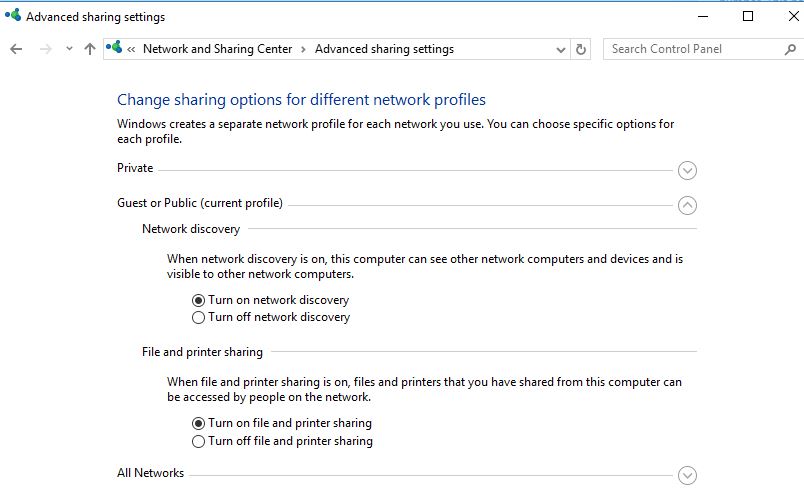
Ξεκινήστε την κοινή χρήση πολυμέσων
Μερικές φορές, το σύστημα αποκλείει αυτόματα την κοινή χρήση πολυμέσων και όλες τις λειτουργίες ασύρματης κοινής χρήσης αρχείων, επομένως τα περισσότερα άτομα που αντιμετωπίζουν το Chromecast δεν μπορούν να λειτουργήσουν σωστά.
Χρησιμοποιήστε το services.msc για να ανοίξετε την κονσόλα υπηρεσιών των Windows
- Βρείτε την υπηρεσία κοινής χρήσης δικτύου του Windows Media Player, κάντε δεξί κλικ σε αυτήν και ξεκινήστε την υπηρεσία.
- Εάν η υπηρεσία εκτελείται ήδη, κάντε δεξί κλικ και επιλέξτε επανεκκίνηση υπηρεσίας.
- Εφαρμόστε και επιβεβαιώστε για να αποθηκεύσετε τις αλλαγές, ελέγξτε τώρα εάν το Chrome cast λειτουργεί σωστά.
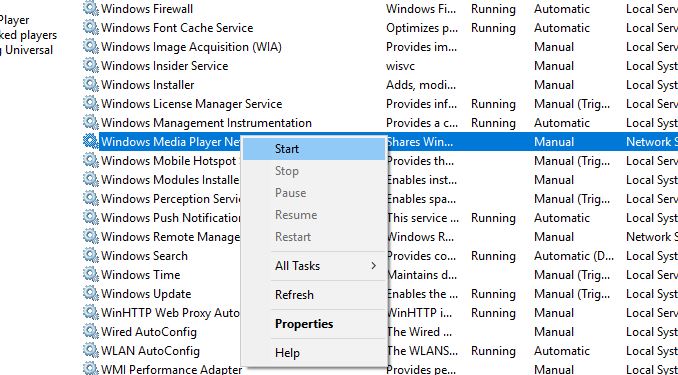
Επαναφορά εργοστασιακών ρυθμίσεων της συσκευής Chrome Cast
Μερικές φορές, αυτό το πρόβλημα είναι πονοκέφαλος και η μόνη λύση που απομένει είναι η επαναφορά των εργοστασιακών ρυθμίσεων.Για να επαναφέρετε τη συσκευή Chromecast, το μόνο που χρειάζεται να κάνετε είναι να πατήσετε παρατεταμένα το κουμπί στο Chromecast (κοντά στην πηγή τροφοδοσίας) για μερικά δευτερόλεπτα μέχρι να αναβοσβήσει η ένδειξη λειτουργίας.Η συσκευή σας Chromecast θα επανεκκινήσει αυτόματα, κάτι που θα λύσει το πρόβλημα της μη σωστής λειτουργίας του Chromecast.

- Ελέγξτε εάν η τροφοδοσία της συσκευής είναι σωστή, γιατί σε ορισμένες περιπτώσεις, η τροφοδοσία θα διακοπεί μετά το κλείσιμο της τηλεόρασης.Αυτός είναι ο κύριος λόγος για τον οποίο τα χυτά χρωμίου δεν μπορούν να λειτουργήσουν κανονικά.
- Πολλές φορές, το Chromecast dongle δεν λειτουργεί σωστά. Σε αυτήν την περίπτωση, απλώς αποσυνδέστε και τοποθετήστε ξανά το dongle για να λύσετε το πρόβλημα.
- Σε πολλές περιπτώσεις, τα κακά σήματα Wi-Fi μπορούν επίσης να προκαλέσουν προβλήματα, επομένως βεβαιωθείτε ότι η σύνδεσή σας στο διαδίκτυο έχει ρυθμιστεί σωστά πριν από τη μετάδοση
Αυτές οι συμβουλές βοηθούν στην "διόρθωση του Chromecast που δεν λειτουργεί στα Windows 10";Ποια επιλογή είναι κατάλληλη για εσάς;Ενημέρωσέ μας.

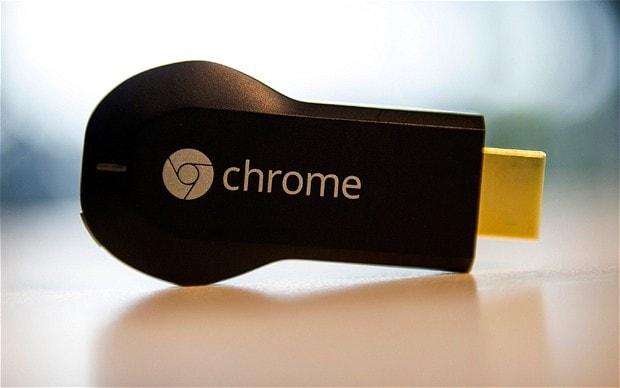




![[Διορθώθηκε] Το Microsoft Store δεν μπορεί να κατεβάσει εφαρμογές και παιχνίδια](https://oktechmasters.org/wp-content/uploads/2022/03/30606-Fix-Cant-Download-from-Microsoft-Store.jpg)
![[Διορθώθηκε] Το Microsoft Store δεν μπορεί να πραγματοποιήσει λήψη και εγκατάσταση εφαρμογών](https://oktechmasters.org/wp-content/uploads/2022/03/30555-Fix-Microsoft-Store-Not-Installing-Apps.jpg)

